Как сделать в фотошоп лужу с эффектом отражения в воде? В этом уроке фотошоп, вы узнаете, как работать со слоями, преобразовывать инструменты, и маски слоя, чтобы создать лужу с эффектом отражения в воде.

Шаг 1.
Откройте изображение, к которому Вы хотели бы добавить лужи.

Шаг 2.
Сначала, мы должны создать дубликат слоя (Ctrl+J). Этот слой будет использоваться, чтобы применить лужи и отражения.
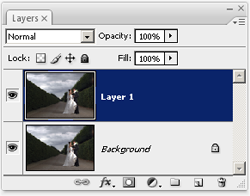
Шаг 3.
Выделите асфальт любым удобным для Вас инструментом (волшебная палочка, лассо, магнитное лассо).

Шаг 4.
В палитре слоёв, нажмите на добавляющуюся кнопку маски слоя. У Вас появится маска слоя и выделенная часть должна быть белой.
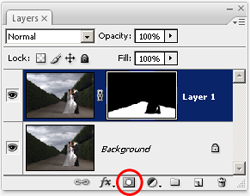
Теперь расцепите слой с маской слоя. Чтобы сделать это, нажмите на звено цепочки между эскизами слоя и маски.

Шаг 5.
Теперь мы создадим отражение на асфальте. Для этого активизируйте слой, а не маску, нажав на эскиз слоя.
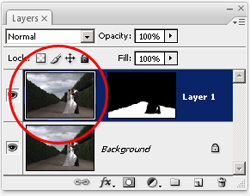
Выберите Редактировать — Трансформирование — Отразить по вертикали ( Edit — Transform — Flip Vertical). У Вас должен появиться эффект как на изображении ниже.

Сейчас отражение выглядит немного неуклюжим. Чтобы устранить это, выберите инструмент Перемещение (V) и переместите слой так, чтобы горизонт текущего слоя встретил горизонт оригинального(первоначального) изображения.

Шаг 6.
Мы получили правильное отражение, но отсутствует отражение новобрачных. Чтобы устранить это, мы создадим отдельный слой с отражением для них.

Сначала нажмите Ctrl+J, чтобы дублировать слой. Нам нужна копия только слоя без маски. Если Вы получили новый слой с маской, нажимаете на новую маску слоя и щелкните кнопкой мышки на значке мусорного ведра в нижней правой части палитры слоёв, чтобы удалить маску. Щёлкните на эскизе нового слоя, чтобы активизировать его, нажмите и удерживайте Alt на Вашей клавиатуре, и щёлкните между двумя верхними слоями. Это создаст маску отсечения. Маска отсечения использует слой ниже как маску слоя.
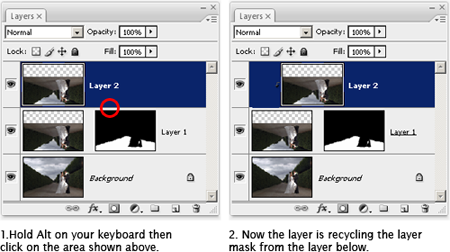
С активизированным верхним слоем, выберите инструмент Перемещение (V) и установите слой так, чтобы отражение соответствовало объектам переднего плана. Основание новобрачных в этих двух слоях должно встретиться.

Шаг 7.
Выделите отражение молодожёнов любым удобным для Вас инструментом (волшебная палочка, лассо, магнитное лассо).

Нажмите на добавляющую кнопку маски слоя, и Вы должны теперь получить надлежащее отражение как изображение ниже.
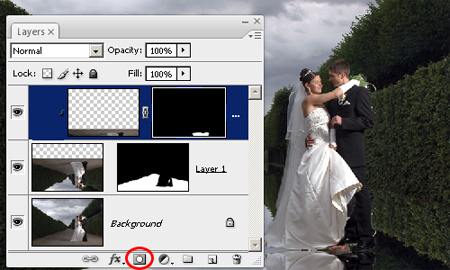
Шаг 8.
Теперь мы должны создать маску для обоих слоёв. Мы можем добавить только одну растровую маску слоя к слою, но есть способ, чтобы добавить маску больше, чем к одному слою. Сначала, выберите Слой 1 и выберите Слои — Сгруппировать слои ( Layer — Group Layers). Это поместит слои в папке. Теперь, выберите группу и выберите Слои — Слой-маска — Скрыть все (Layer — Layer Mask — Hide All). Теперь Мы имеем одну маску для двух слоёв. Ваши слои должны выглядеть как на изображении ниже.
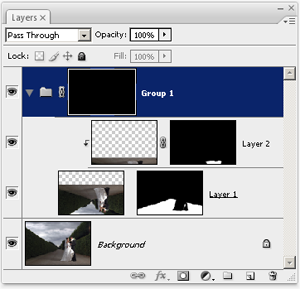
Шаг 9.
Ваше изображение должно быть похоже на оригинальное(первоначальное) изображение без луж. В палитре Слоёв, нажмите на значок маски слоёв группы, чтобы активизировать её. Теперь мы будем создавать эффект лужи. Выберите инструмент Кисть (В) из палитры инструментов. Сначала, выберите любую мягкую круглую кисть с твердостью 0 % (Вы можете изменить размер кисти позже). Установите непрозрачность на 25 %.
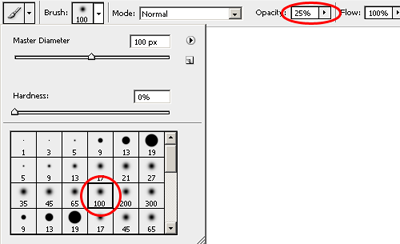
Теперь нажмите левую кнопку мышки и не отпуская её, чтобы отражение получилось равномерным, раскрасьте всю зону, где должна быть лужа с отражением. Если Вы сделаете ошибку, нажмите Ctrl+Z, чтобы вернуться на шаг назад.

Если Вы хотите добавить больше глубины к лужам, прокрасьте нужные места ещё раз, пока Вы не получите желаемый результат.

Вы можете также переключить на инструмент Ластик (Е), чтобы стереть области, из которых Вы хотите удалить лужи. Например, в изображении ниже, я стирал середину и оставил области, чтобы лужа не казалась настолько большой.

Вот, что у меня получилось.

Переводчик: Владимир Нестеров Источник: photoshoptutorials.ws







Один комментарий к “Как сделать лужу в фотошоп”
Irrigatorekb - Апрель 16, 2019
межзубные ершики купить
https://ekb.irrigator.ru/b-well-cat.html